Si vous ne voulez pas perdre vos messages importants, alors vous devez faire une sauvegarde de l’historique de vos messages WhatsApp à des intervalles de temps réguliers. Ainsi, si quelque chose arrive à votre téléphone, vous aurez toujours la possibilité de restaurer vos conversations WhatsApp avec toutes les photos et vidéos que vous avez reçues et envoyées !
Dans cet article, vous allez découvrir deux méthodes pour être totalement sûr que toutes vos données WhatsApp soient en sécurité, et prêt à être capable de restaurer en cas de suppression de l'application ou encore si votre iPhone est perdu ou endommagé.
Dans cet article, vous allez découvrir deux méthodes pour être totalement sûr que toutes vos données WhatsApp soient en sécurité, et prêt à être capable de restaurer en cas de suppression de l'application ou encore si votre iPhone est perdu ou endommagé.
Lire aussi :
Transférer des conversations et des photos WhatsApp entre deux iPhones
Comment faire pour récupérer des conversations WhatsApp de l’appareil Android
Partie 1 : Comment sauvegarder et restaurer des messages et des pièces-jointes WhatsApp ?
FonePaw vous propose des logiciels conçus pour sauvegarder et restaurer de données de votre appareil :
Ces deux logiciels sont très utiles même pour des sauvegardes simples.
Remarque : Dans cet article nous aborderont principalement FonePaw Transfert WhatsApp pour iOS. Mais les étapes à suivre dans les deux logiciels sont similaires.
Comment sauvegarder les messages et les photos de vos conversations WhatsApp sur iPhone ?
Téléchargez et installez le logiciel selon le modèle d’appareil que vous utilisez.
Pour les appareils iOS :
Pour les appareils Android :
Étape 1 : Lancez le programme FonePaw sur votre PC. Puis sélectionnez « Sauvegarder WhatsApp » et connectez votre appareil à l'ordinateur.
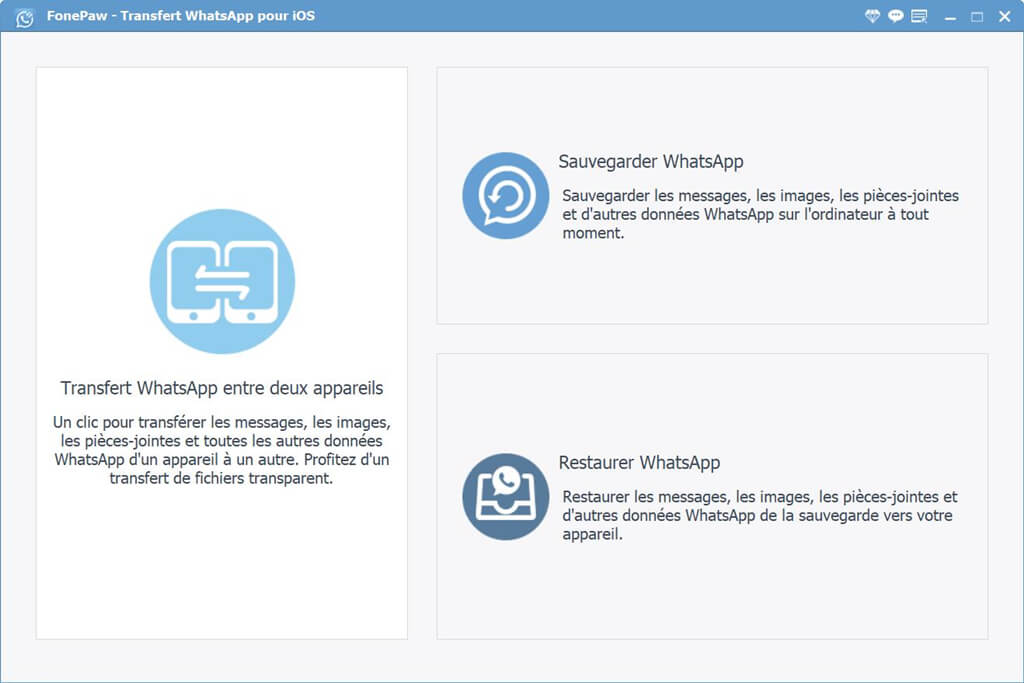
Étape 2 : Choisissez le chemin sur votre ordinateur où vous souhaitez enregistrer vos données WhatsApp. Puis cliquez sur « Commencer la sauvegarde ».
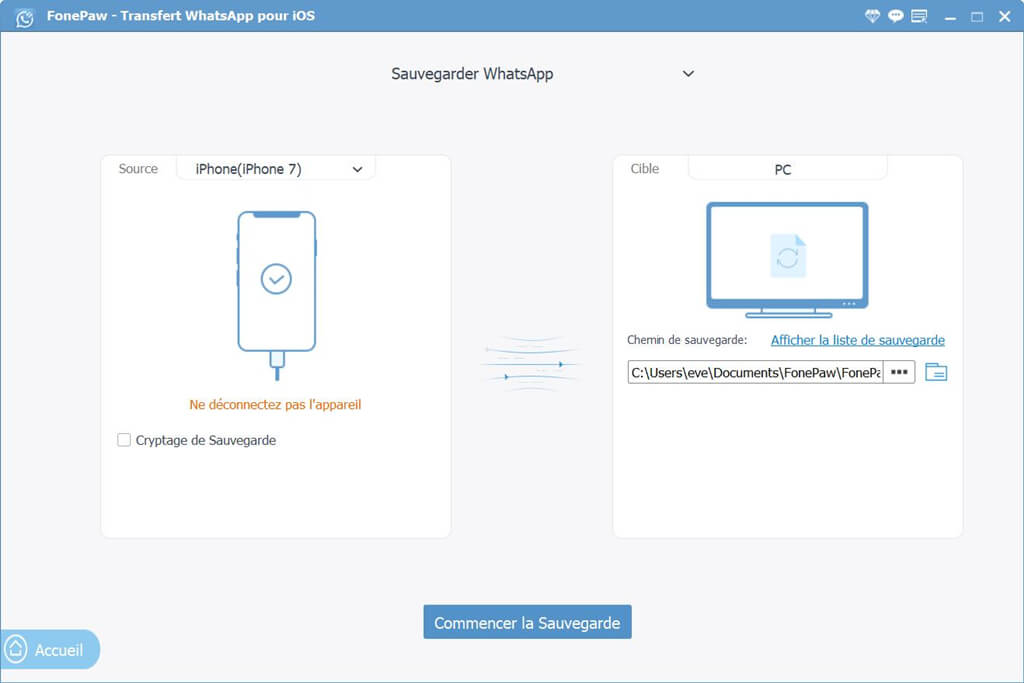
Remarque : Si vous voulez protéger l'accès aux données de votre appareil, il est conseil de cocher « Cryptage de Sauvegarde ». Il vous sera alors demandé d'entrer un mot de passe, puis de le confirmer à nouveau. (Le logiciel ne propose pas actuellement le moyen pour retrouver le mot de passe, veuillez donc noter bien votre mot de passe.)
Étape 3 : Le logiciel FonePaw commence à sauvegarder des messages et des photos vers le PC. Veuillez patienter quelques minutes, et vous trouverez tous les fichiers de votre WhatsApp dans le chemin choisi.
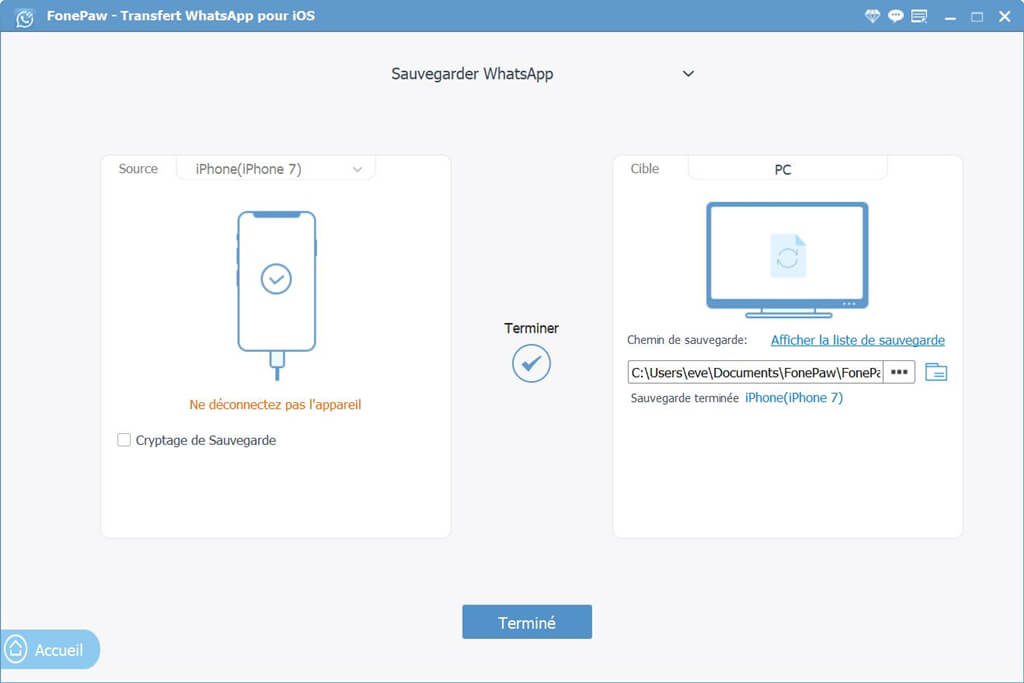
Comment restaurer les messages et les photos de vos conversations WhatsApp à partir d’une sauvegarde sur iPhone
Étape 1. Lancez le programme FonePaw. Puis sélectionnez « Restaurer WhatsApp » et connectez votre appareil à l'ordinateur.
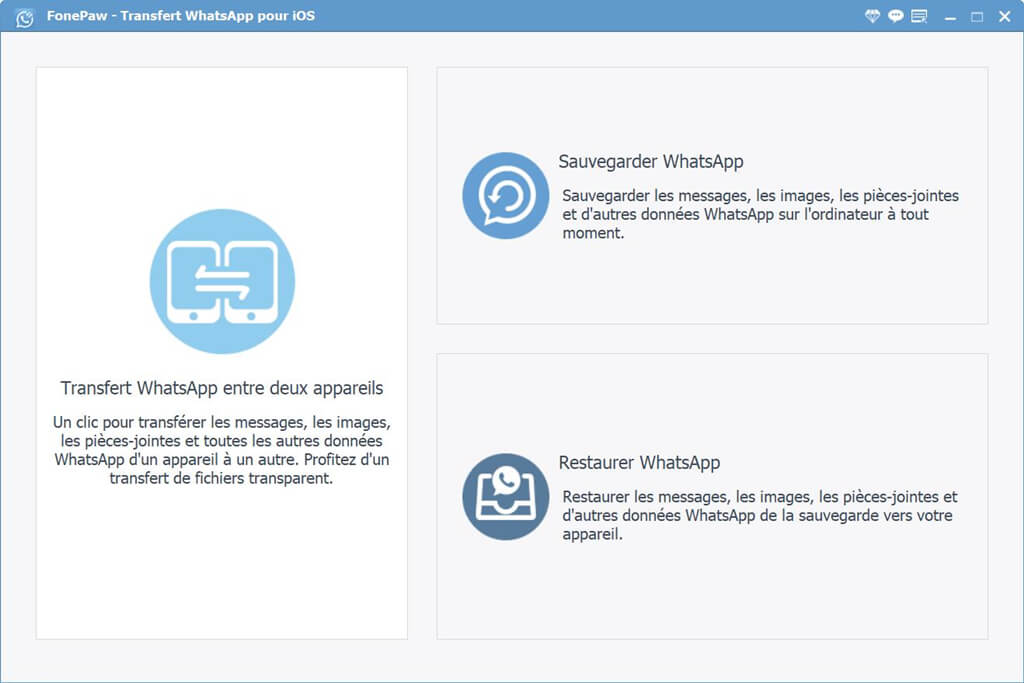
Étape 2. Les sauvegardes disponibles seront affichées dans la section à gauche de l'écran. Veuillez sélectionner la sauvegarde contenant les données que vous souhaitez restaurer sur votre iPhone/iPad/iPod. Puis appuyez sur le bouton « Restaurer WhatsApp ».
Si votre sauvegarde est cryptée, veuillez entrer le mot de passe correspondant.
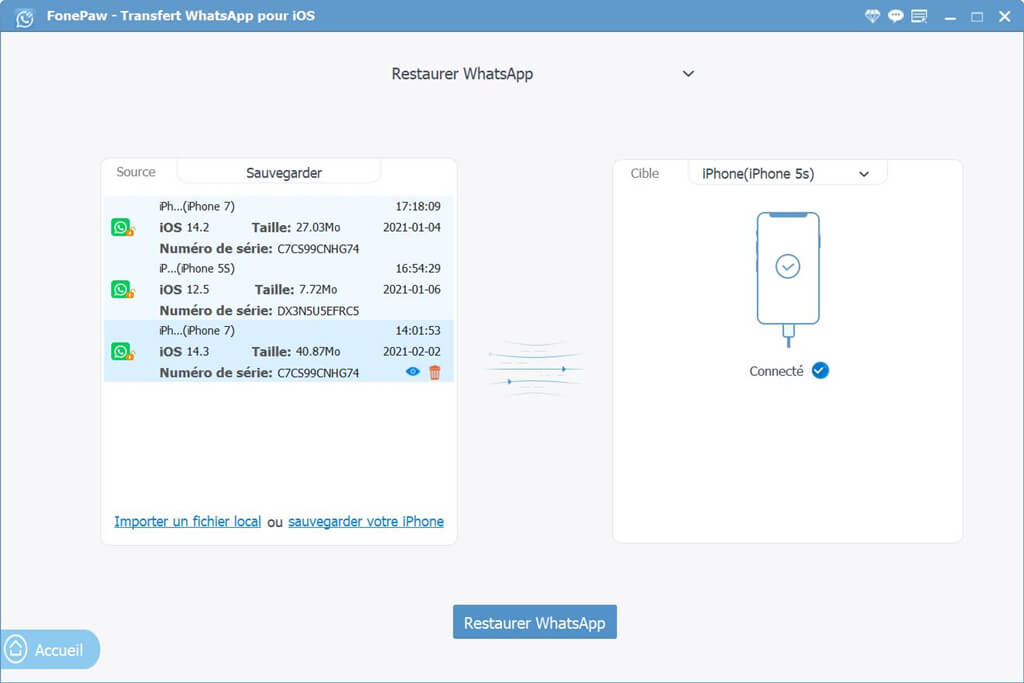
Étape 3. Veuillez attendre patiemment lors de la restauration de votre sauvegarde.
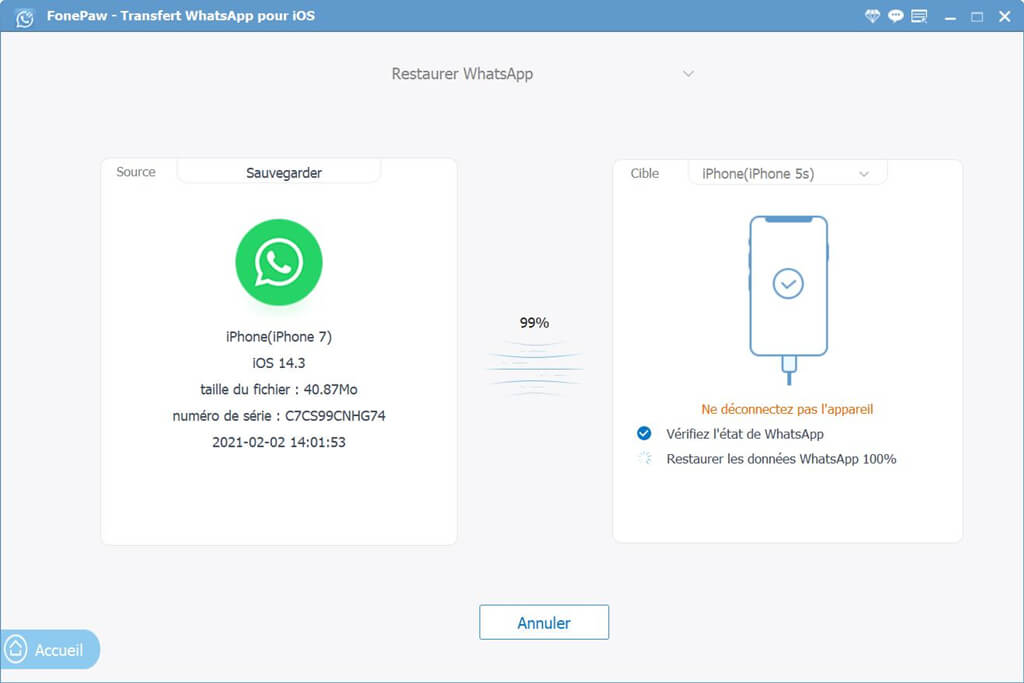
Partie 2 : Comment sauvegarder et restaurer des messages et des pièces-jointes WhatsApp directement à partir de son iPhone ou Android ?
Il est rare que l'on pense à sauvegarder ses données personnelles, jusqu’au moment où quelque chose de terrible se produise. Imaginez cette situation par exemple. Vous n’avez pas fait de sauvegarde de l’historique de vos discussions WhatsApp sur votre iPhone, et un jour votre enfant supprime accidentellement l’application ainsi que toutes les données qui y sont associées. Si cela vous arrivait, ne regretteriez-vous pas de ne pas avoir sauvegardé vos messages au préalable ? Vous le regretterez sûrement.
WhatsApp vous permet de sauvegarder vos données manuellement ou automatiquement. Selon vos besoins personnels, vous pouvez configurer l'application pour qu’elle fasse une sauvegarde de vos données tous les jours, toutes les semaines ou même tous les mois. Si un jour vous êtes confronté à une situation inattendue (comme celle que j'ai mentionnée ci-dessus), alors vous pourrez restaurer l'historique de toutes vos conversations WhatsApp à n’importe quel moment. Maintenant voyons comment tout cela fonctionne !
Comment sauvegarder les messages et les photos de vos conversations WhatsApp sur iPhone et Android
Tout d’abord, assurez-vous que iCloud Drive est bien activé pour la sauvegarde de vos discussions WhatsApp. Ouvrez l'application « Réglages » → « Apple ID » → « iCloud » → Puis activez le commutateur à côté de iCloud Drive. Ensuite assurez-vous que le commutateur à côté de WhatsApp est également activé.
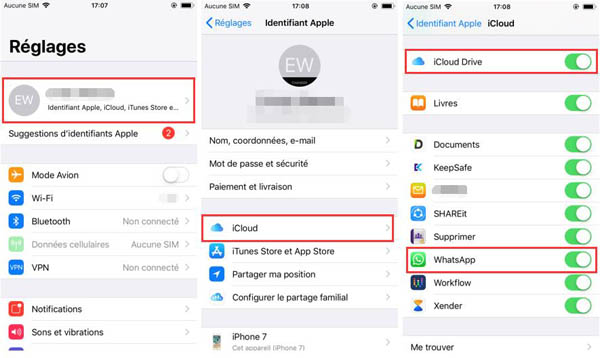
Étape 1. Lancez WhatsApp sur votre iPhone.
Étape 2. Maintenant, appuyez sur l'icône des paramètres en bas à droite de l’écran.
Remarque : Sur les appareils Android, appuyez sur le bouton de menu en haut à droite de l’écran puis appuyez sur le bouton « Réglages ».
Étape 3. Ensuite, appuyez sur « Discussions », puis sur « Sauvegarde » et continuer avec « Sauvegarder maintenant ».
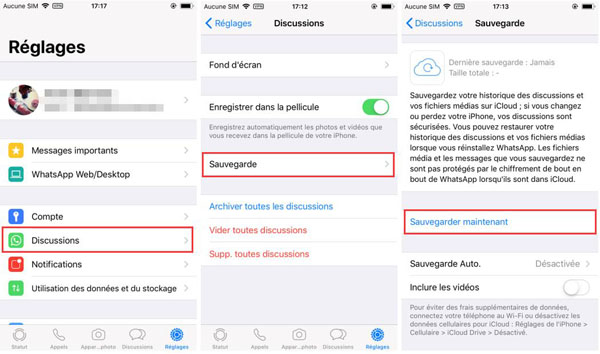
Étape 4. Vous aurez la possibilité d'inclure les vidéos dans votre sauvegarde. Si vous souhaitez intégrer tous les clips vidéo que vous avez envoyés/reçus, alors assurez-vous d'activer le commutateur à côté de l'option « Inclure les vidéos ». Ensuite, appuyez sur le bouton « Sauvegarder maintenant ».
Maintenant attendez patiemment pendant que l'application sauvegarde l’historique de vos conversations. Le temps nécessaire pour terminer la sauvegarde dépendra de la taille des fichiers à sauvegarder et de la vitesse de votre connexion Internet.
Sauvegarde automatique de l'historique des conversations WhatsApp
Si vous ne souhaitez pas sauvegarder l’historique de vos discussions manuellement, alors vous pouvez choisir l’option de sauvegarde automatique. Vous pouvez décider de faire une sauvegarde de vos données quotidiennement, hebdomadairement ou mensuellement. Pour faire cela, suivez les mêmes étapes que celles mentionnées ci-dessus, puis appuyez sur « Sauvegarde automatique ». Ensuite, sélectionnez la fréquence de sauvegarde que vous préférez.
Astuce : Si votre bande passante est limitée ou si vous ne souhaitez pas gaspiller vos données cellulaires pour sauvegarder vos discussions, allez dans l’application « Réglages » → « Données cellulaires » → « iCloud Drive » puis désactivez le commutateur. À partir de maintenant, WhatsApp utilisera uniquement votre connexion Wi-Fi pour sauvegarder vos données.
Comment restaurer les messages et les photos de vos conversations WhatsApp à partir d’une sauvegarde sur iPhone
La sauvegarde que vous avez effectuée en suivant les étapes ci-dessus sera stockée dans votre compte iCloud. Suivez les étapes ci-dessous pour restaurer cette sauvegarde.
Étape 1. Avant toute chose, vérifiez que vous êtes connecté avec le même identifiant Apple que celui que vous avez utilisé pendant la sauvegarde.
Étape 2. Si ce n'est pas déjà fait, installez WhatsApp sur votre iPhone et lancez l’application.
Étape 3. Veillez à utiliser le même numéro de téléphone pour vous connecter à WhatsApp.
Étape 4. Lors de la connexion, il vous sera demandé de restaurer une sauvegarde depuis iCloud. Cliquez sur « Restaurer l'historique des discussions », puis attendez que le processus se termine.
Remarque : Vos photos et vos autres types de médias seront restaurés en arrière-plan une fois que vos messages sont restaurés.
Voilà ! C’est tout pour cet article ! Maintenant que vous savez comment sauvegarder votre historique des discussions WhatsApp, assurez-vous d’utiliser cette fonctionnalité pour protéger vos données personnelles ! Avez-vous d’autres questions à propos de WhatsApp ou des méthodes de sauvegarde de données ? Posez-les dans la section des commentaires ci-dessous et nous ferons de notre mieux pour y répondre !
 Transfert WhatsApp pour iOS
Transfert WhatsApp pour iOS
